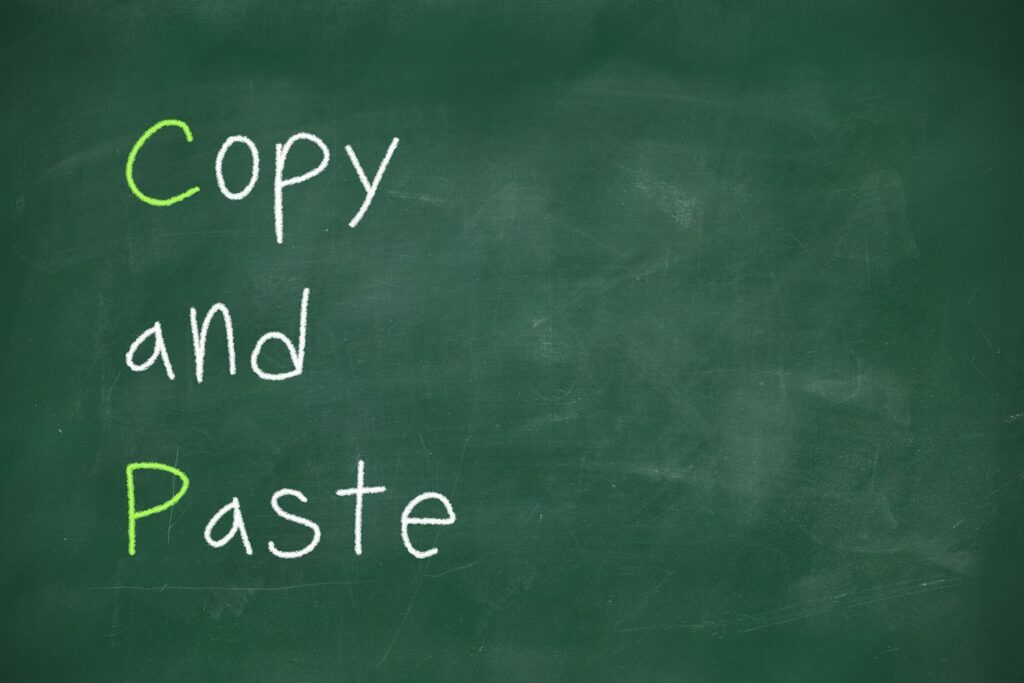
Co je třeba vědět
- Umístěte kurzor do textu s formátováním, které chcete zkopírovat. Jít do Formát > Styl > Kopírovat styl.
- Poté zvýrazněte text, na který chcete styl použít, a vyberte Formát > Styl > Vložit styl.
- Vložení pouze textu (bez formátování): Zkopírujte text, umístěte kurzor na místo, kde chcete text, a vyberte Upravit > Vložit a porovnat styl.
Tento článek vysvětluje, jak kopírovat styl textu v systému macOS. Pokud nekopírujete a nevložíte styl textu, kopírujete pouze text. Ve stejném e-mailu můžete skončit s různými typy stylů a formátováním, což obvykle nevypadá dobře.
Jak kopírovat a vložit textové styly v MacOS Mail
Postup kopírování stylu textu a jeho použití na jiný text při psaní e-mailové zprávy:
-
Umístěte kurzor na text, který má formátování, které chcete zkopírovat.
-
Jít do Formát > Styl > Kopírovat styl z nabídky.
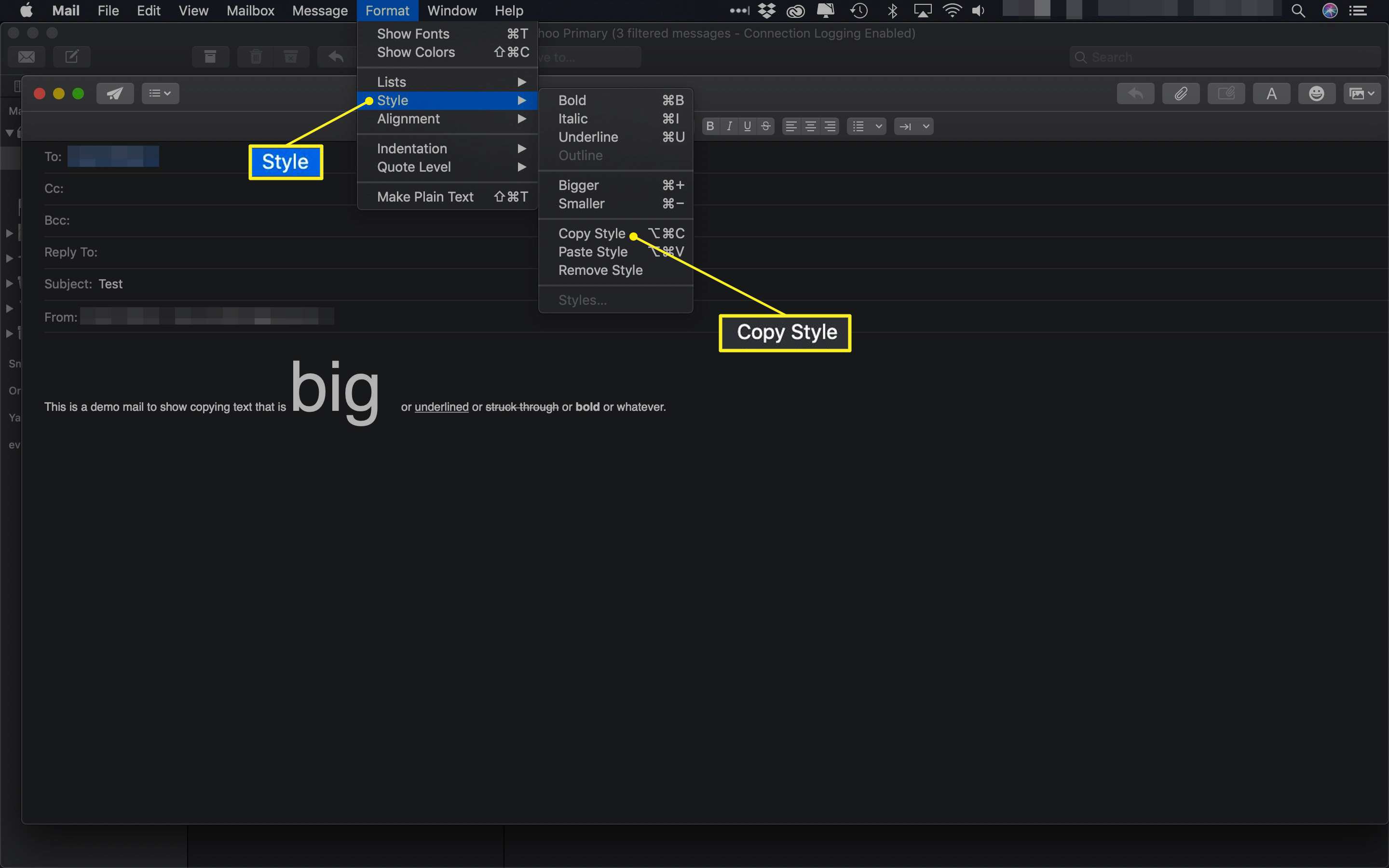
Případně stiskněte Option + Command + C na klávesnici.
-
Chcete-li vložit styl, nejprve zvýrazněte text, na který chcete použít formátování.
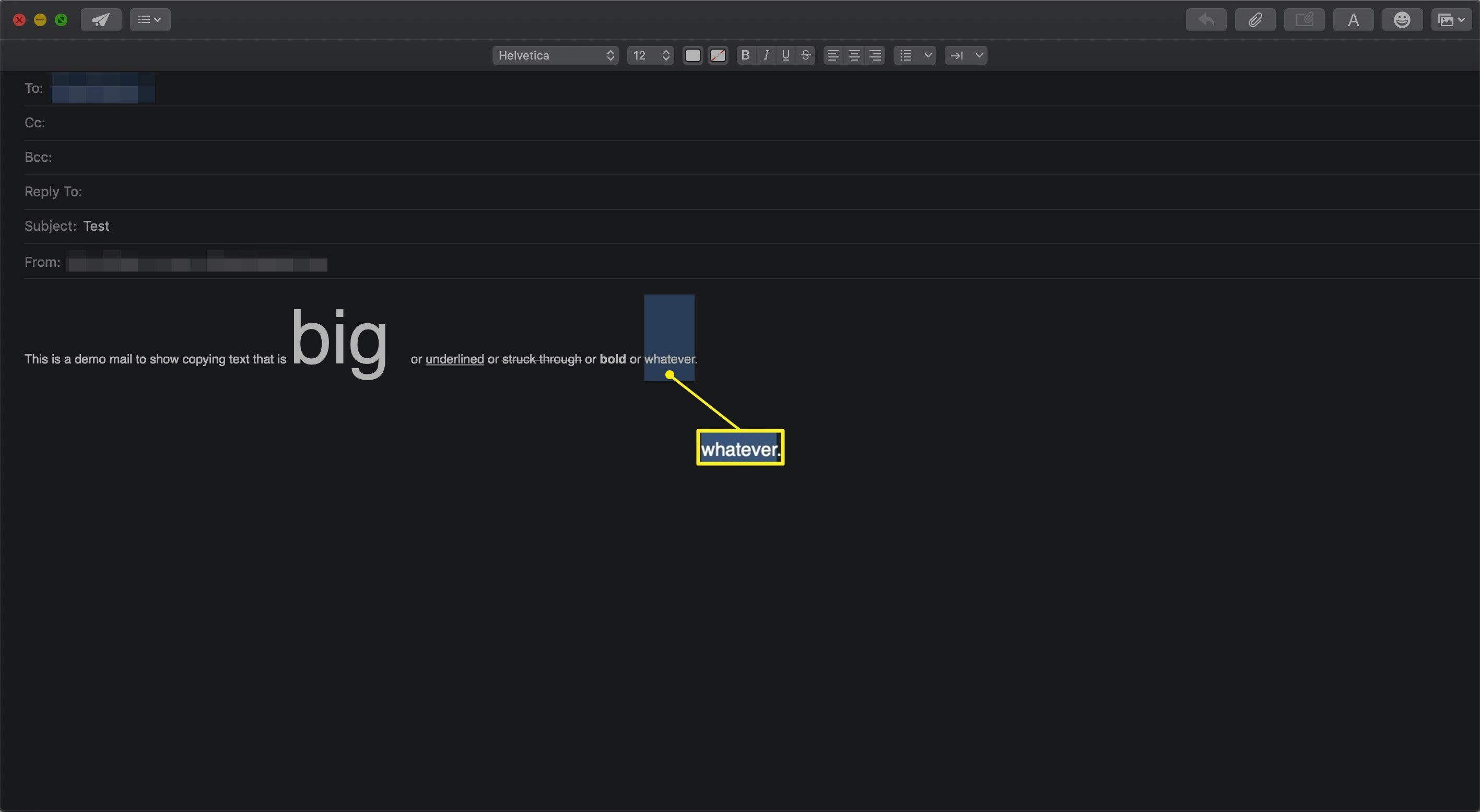
-
Vybrat Formát > Styl > Vložit styl z nabídky změníte formátování zvýrazněného textu.
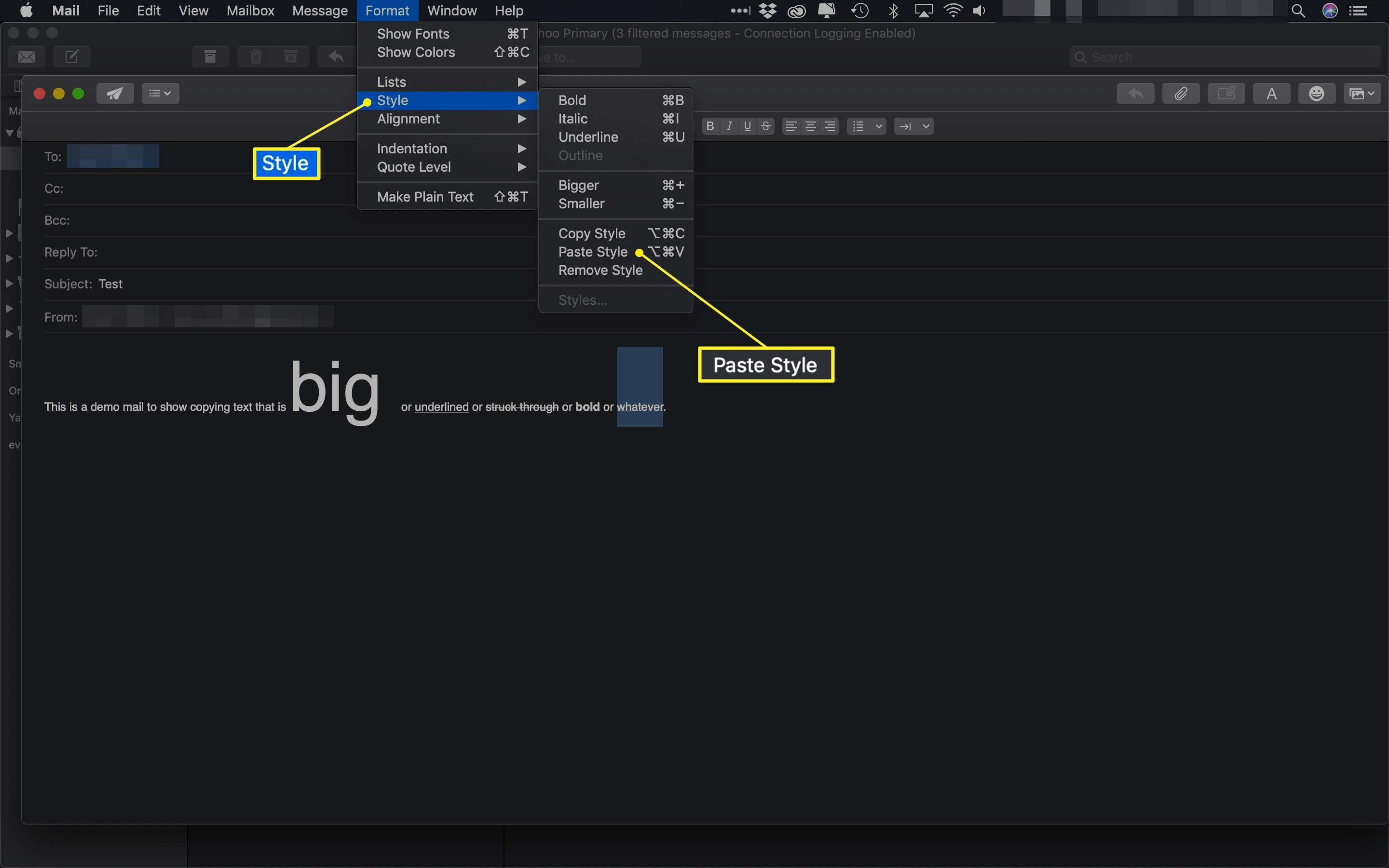
Klávesová zkratka je Option + Command + V.
-
Zvýrazněný text se změní tak, aby odpovídal formátování, které jste zkopírovali.
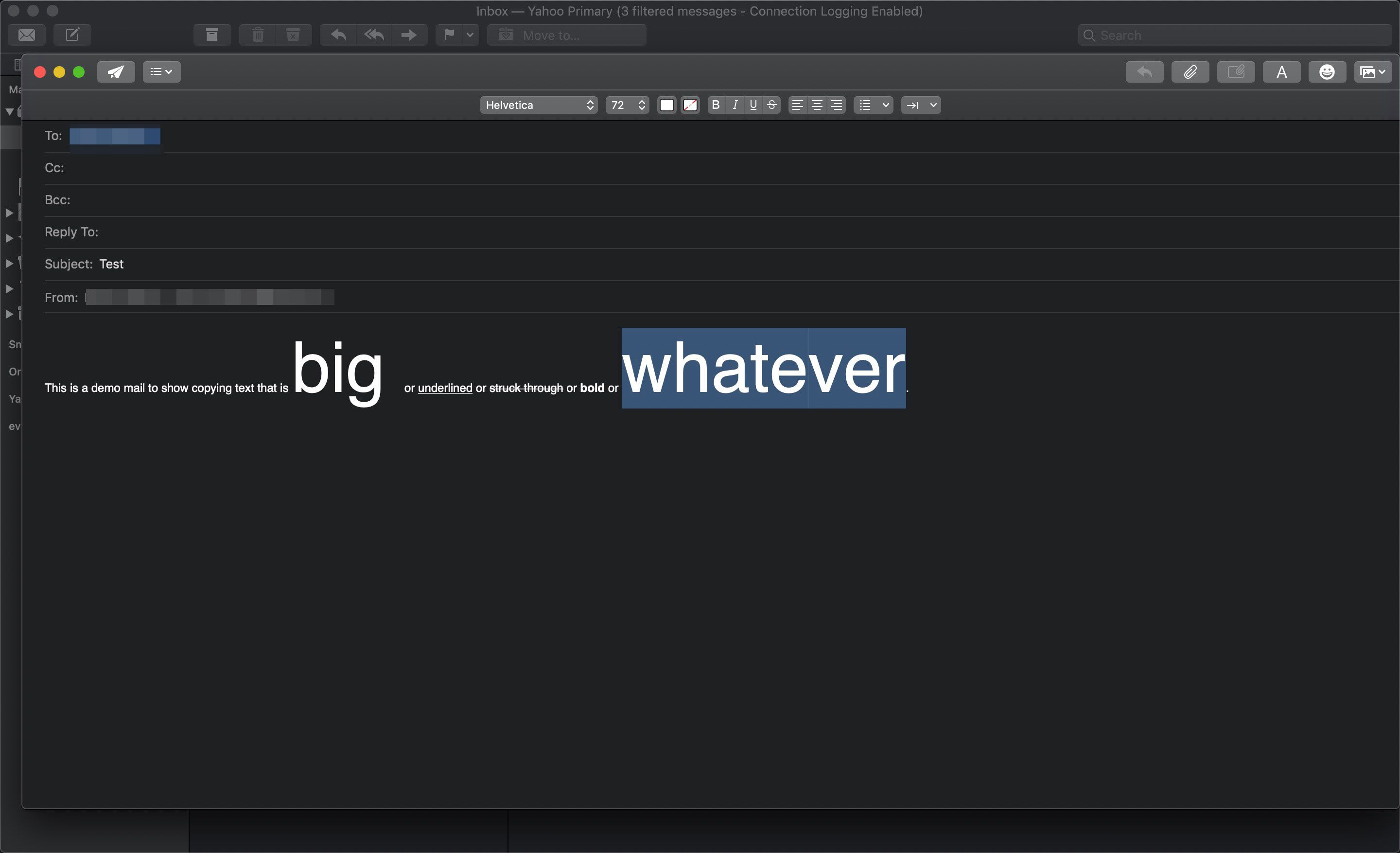
Jak vložit pouze text (bez formátování) v systému MacOS Mail
Postup vložení textu do e-mailu tak, aby jeho formátování odpovídalo textu kolem něj:
-
Zkopírujte text, který chcete vložit na jiné místo v e-mailové zprávě, zvýrazněte jej a vyberte kopírovat pod Upravit nebo stisknutím tlačítka Příkaz+C na klávesnici.
-
Umístěte kurzor na místo, kam chcete vložit text.
-
V Upravit menu, vyberte Vložit a porovnat styl.
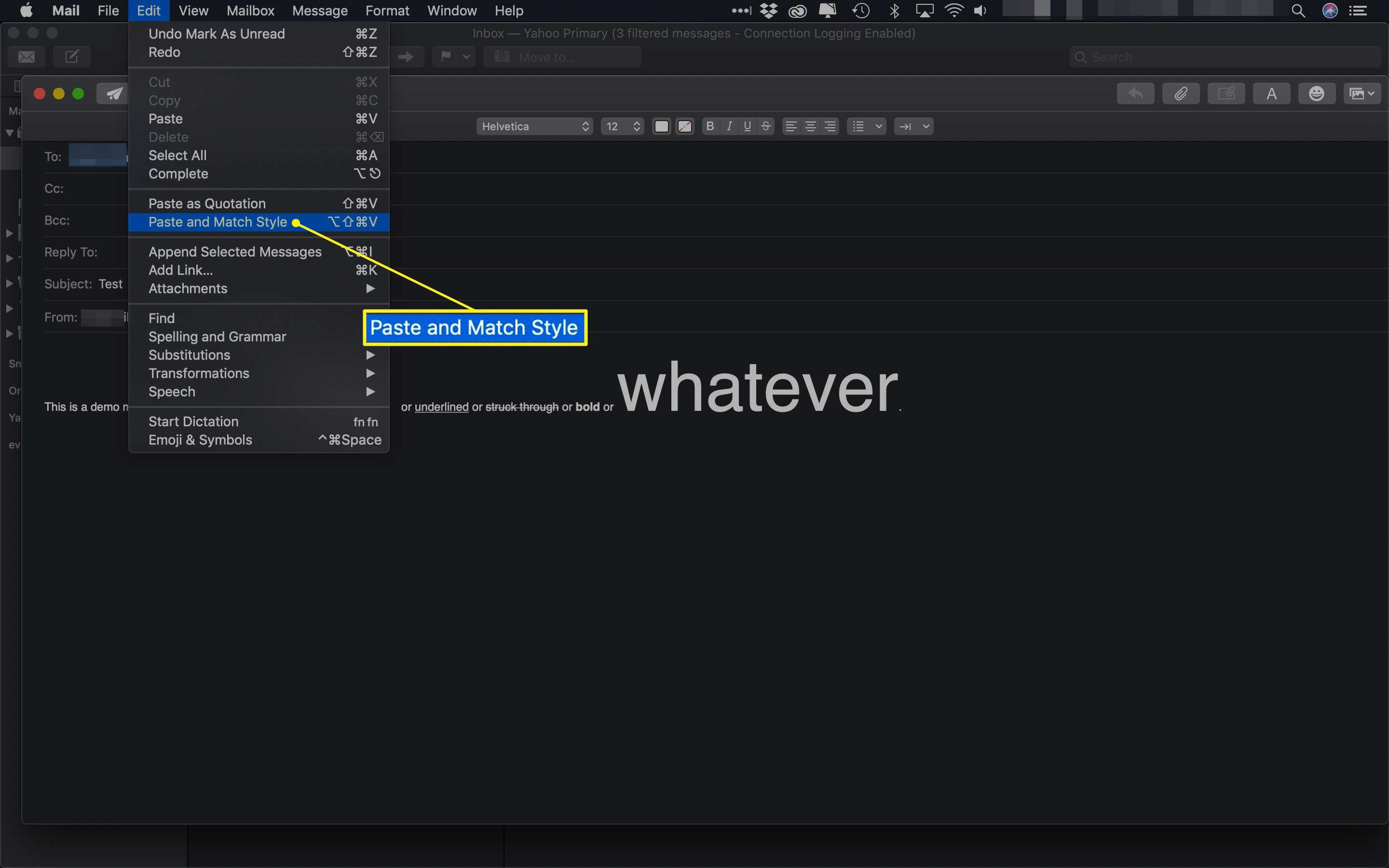
Příkaz z klávesnice je Option + Shift + Command + V.
-
Na místě, kde jste umístili kurzor, se zobrazí neformátovaný text.
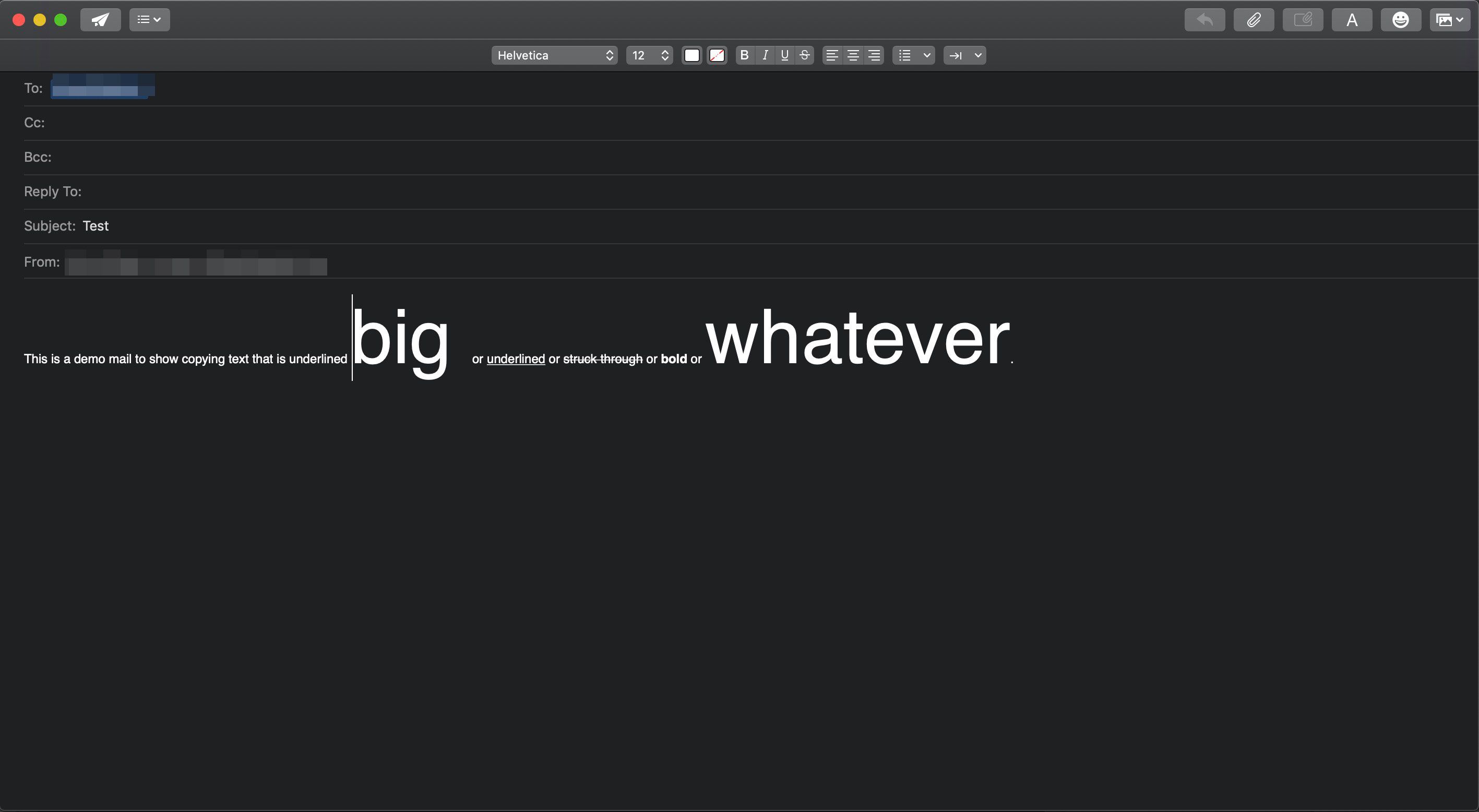
-
Chcete-li přesunout text místo jeho kopírování, postupujte podle těchto kroků, ale vyberte Střih (Příkaz+X) místo Kopírovat.